O Waze, parte do ecossistema do Google, é um aplicativo de navegação GPS amplamente utilizado por condutores globalmente. Equipado com tecnologia de posicionamento via satélite, o Waze auxilia os usuários ao fornecer informações atualizadas sobre rotas otimizadas, condições de trânsito, incidentes, construções, radares e quaisquer imprevistos que possam impactar a viagem. Além de sua disponibilidade em dispositivos móveis, o Waze também se integra com CarPlay e Android Auto, solidificando sua posição como uma solução de navegação completa. No entanto, apesar de suas vantagens notáveis, o aplicativo não está imune a problemas técnicos, como falhas no áudio. Muitos usuários têm relatado dificuldades com a função de orientação por voz do Waze. Se você também está enfrentando este problema, continue a leitura para descobrir soluções eficazes que podem resolver essa questão no seu dispositivo.
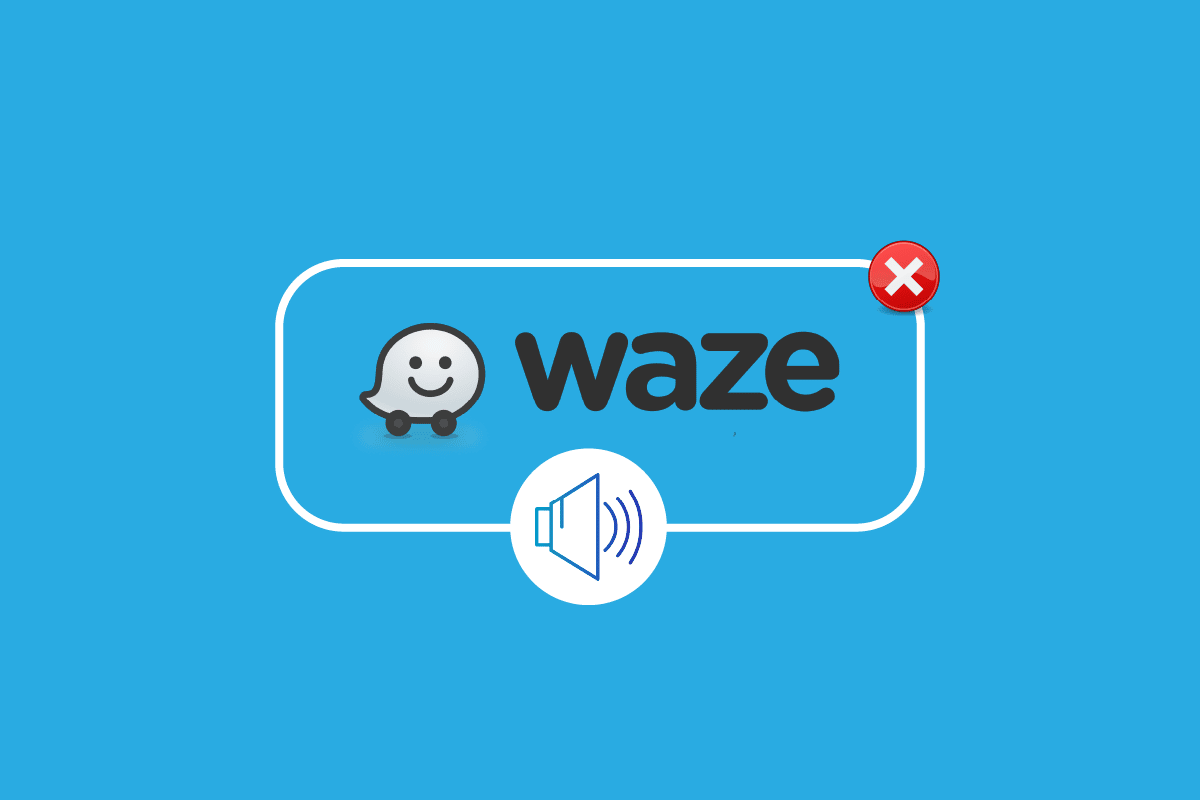
Solucionando a Falta de Som no Waze para Android
Ocasionalmente, a função de orientação por voz do Waze pode apresentar interrupções, resultando em problemas de áudio durante o uso do aplicativo. Diversas causas podem desencadear este problema. Abaixo, listamos algumas delas:
- Desativação do som e voz durante chamadas telefônicas
- Silenciamento da opção de voz no aplicativo Waze
- Instalação de uma nova atualização do aplicativo Waze
- Corrupção de arquivos internos do aplicativo
- Ajustes de volume inadequados
- Configurações de som incorretas no Waze
- Falhas no sistema operacional
É evidente que as razões que afetam a função de som no Waze são comuns. Felizmente, as soluções para esses problemas também são bastante acessíveis e incluem algumas alternativas simples, descritas a seguir:
Método 1: Verificação do Status do Servidor Waze
A falta de som no Waze pode ocorrer quando os servidores do aplicativo estão inativos. Portanto, a primeira etapa para solucionar esse problema envolve verificar os servidores do Waze para verificar se há algum problema técnico por parte do provedor de serviços. Essa verificação pode ser feita através do site Downdetector, que fornecerá o status atual dos servidores.

Nota: Devido à diversidade de configurações entre os dispositivos Android, as etapas detalhadas abaixo podem variar ligeiramente. Todas as etapas foram realizadas usando a versão mais recente do Vivo 1920.
Método 2: Ativação da Função de Som
O próximo passo é garantir que a função de som no Waze esteja ativa. Caso essa função tenha sido desativada, seja por engano ou intencionalmente, você pode reativá-la através das configurações do aplicativo.
1. Inicie o aplicativo Waze no seu dispositivo Android.

2. Toque em “Meu Waze”, localizado na parte inferior da tela.

3. Acesse o ícone de engrenagem, que representa as “Configurações”.

4. Selecione a opção “Voz e som”.

5. Ative a opção de sons.

Método 3: Atualização do Aplicativo Waze
A falta de som no Waze pode ser causada por uma versão desatualizada do aplicativo. Para resolver isso, atualize o Waze para a versão mais recente disponível na Play Store. Siga as etapas abaixo:
1. Abra o aplicativo Play Store no seu dispositivo Android.

2. Toque no ícone de perfil, localizado no canto superior.

3. Selecione a opção “Gerenciar apps e dispositivos”.

4. Acesse a opção “Atualizações disponíveis”.

5. Localize o Waze na lista e toque em “Atualizar”.

Método 4: Ajuste das Configurações de Volume
Outra causa possível para problemas de som no Waze é a configuração incorreta do volume. Para resolver isso, siga as etapas abaixo:
1. Abra o aplicativo Waze, vá para “Meu Waze” e acesse o ícone de engrenagem para abrir as configurações.

2. Acesse a opção “Voz e som”.

3. Em “Som”, ajuste a barra de volume para o nível máximo.

4. Após os ajustes, retorne à tela inicial e verifique se o problema foi resolvido.
Método 5: Ativação da Opção de Som na Tela Inicial
É possível que a opção de som tenha sido desativada na tela inicial do aplicativo sem que você percebesse. Siga as etapas abaixo para verificar e reativar a opção:
1. Inicie o aplicativo Waze em seu dispositivo.

2. Toque no ícone de alto-falante, localizado na tela principal.

3. Selecione “Som ativado” e toque em “OK” para confirmar.

Método 6: Limpeza do Cache do Aplicativo
O acúmulo de cache pode levar a problemas de som no Waze. A limpeza do cache remove dados temporários que podem estar corrompidos. Siga as etapas abaixo:
1. Abra as “Configurações” do seu dispositivo.

2. Acesse “Aplicativos e permissões”.

3. Selecione “Gerenciador de aplicativos”.

4. Localize o Waze na lista e toque sobre ele.

5. Acesse “Armazenamento”.

6. Selecione “Limpar cache”.

Método 7: Concessão de Permissões ao Aplicativo
Se o problema de som persistir, verifique se o Waze possui as permissões necessárias, especialmente a permissão para acessar o microfone. Siga os passos abaixo:
1. No gerenciador de aplicativos, abra as configurações do Waze.

2. Toque em “Permissões”.

3. Selecione “Microfone”.

4. Marque a opção “Permitir somente durante o uso do aplicativo”.

Reinicie o Waze e verifique se o problema de som foi solucionado.
Método 8: Reinstalação do Aplicativo Waze
Se, mesmo após todas as tentativas, o problema de som persistir, a reinstalação do aplicativo pode ser a solução. Isso corrigirá possíveis erros em arquivos corrompidos. Antes de começar, desinstale o aplicativo do seu dispositivo:
1. Acesse o gerenciador de aplicativos nas “Configurações” e abra o Waze.

2. Toque em “Desinstalar”.

3. Confirme a ação selecionando “OK”.

4. Com o aplicativo desinstalado, abra a Play Store.

5. Busque o aplicativo Waze e toque em “Instalar”.

Após o login com suas credenciais, verifique se o problema de som foi resolvido.
Método 9: Uso de uma Versão Anterior do Waze
Caso a atualização para a versão mais recente tenha causado problemas de som, pode ser útil retornar a uma versão anterior. Isso pode ajudar a usar o aplicativo sem problemas enquanto o erro na nova versão é corrigido. Versões mais antigas podem ser encontradas em sites de terceiros como o Apkpure.

Método 10: Redefinição das Configurações do Sistema
Se nenhuma das soluções anteriores resolver o problema, pode ser que a origem esteja no sistema operacional do seu dispositivo. Redefinir as configurações do sistema é uma medida extrema, mas pode ser eficaz. Siga os passos abaixo:
1. Abra as “Configurações” do seu dispositivo.

2. Acesse “Gerenciamento do sistema”.

3. Selecione “Backup e redefinição”.

4. Toque em “Redefinir todas as configurações”.

5. Confirme selecionando “Redefinir”.

Após a conclusão, seu dispositivo será reiniciado. Verifique se o som do Waze está funcionando corretamente.
Perguntas Frequentes (FAQs)
Q1. Por que não ouço a voz do Waze?
Resp. Verifique se a opção de voz não está silenciada nas configurações do aplicativo.
Q2. Posso redefinir o Waze?
Resp. Sim, é possível redefinir o aplicativo nas configurações.
Q3. Posso mudar a voz do Waze?
Resp. Sim, o Waze permite alterar a voz de navegação, inclusive com opções de celebridades.
Q4. O Waze é gratuito?
Resp. Sim, o Waze é um aplicativo gratuito para dispositivos Android e iPhone.
Q5. Quanto de dados o Waze consome?
Resp. O Waze geralmente consome cerca de 1 MB por hora. Um plano de dados de 1 GB deve durar aproximadamente 1000 horas de navegação.
***
Assim como o Google Maps, o Waze é uma ferramenta de navegação excelente, com diversos recursos úteis para motoristas. No entanto, problemas como a falta de som podem afetar sua funcionalidade, já que a orientação por voz é um diferencial importante. Esperamos que este guia tenha ajudado você a resolver esse problema. Compartilhe conosco qual método foi mais eficaz para você. Para outras dúvidas ou sugestões, deixe seu comentário abaixo.